9 بهترین راه حل برای اینکه اپلیکیشن الکسا آمازون در آیفون و اندروید کار نمی کند
با مجله هشت پیک با مقاله ی 9 بهترین راه حل برای اینکه اپلیکیشن الکسا آمازون در آیفون و اندروید کار نمی کند همراه ما باشید
اپلیکیشن آمازون الکسا به شما امکان می دهد بدون نیاز به خرید دستگاه اکو جداگانه به دستیار دیجیتال الکسا دسترسی داشته باشید. این به خصوص راحت است زیرا احتمال اینکه همیشه تلفن خود را همراه داشته باشید بیشتر است. با این حال، اگر اپلیکیشن الکسا آمازون روی آیفون یا دستگاه اندرویدی شما کار نکند، می تواند معکوس باشد.
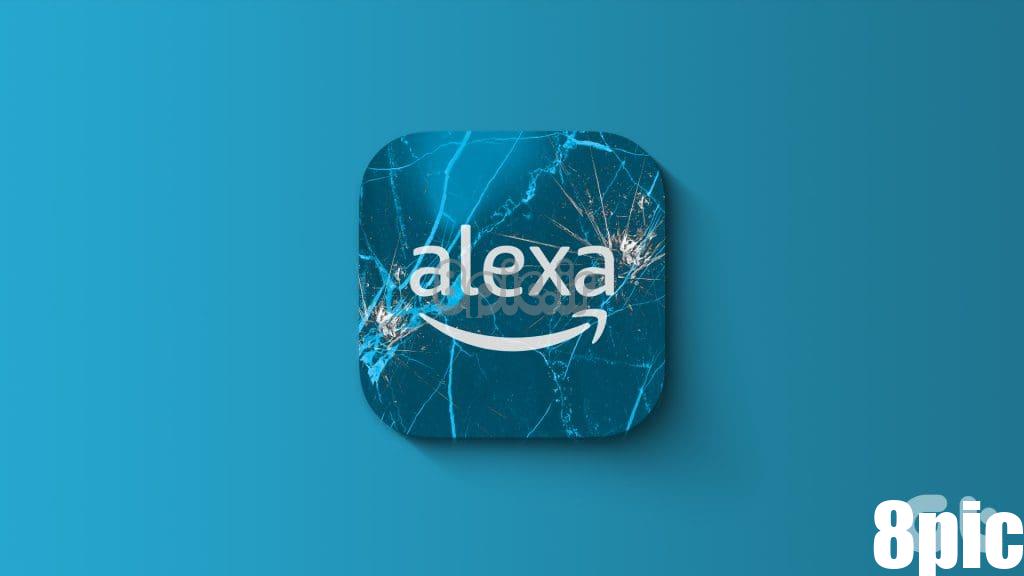
ناراحت نباش در اینجا چند راه حل کارآمد برای فعال کردن اپلیکیشن الکسا آمازون بر روی گوشی هوشمند آیفون و اندروید شما آورده شده است.
1. حذف و اضافه کردن ID صوتی دوباره
شما باید Voice ID را در اپلیکیشن الکسا تنظیم کنید تا بتواند دستورات صوتی شما را تشخیص دهد و آنها را اجرا کند. اگر برنامه دستورات صوتی شما را دریافت نمیکند، میتوانید ID صوتی خود را دوباره تنظیم کنید. مراحل برای هر دو گوشی آیفون و اندروید یکسان است.
مرحله 1: اپلیکیشن الکسا را در آیفون یا گوشی اندرویدی خود باز کنید.
گام 2: در گوشه پایین سمت راست روی More ضربه بزنید و تنظیمات را انتخاب کنید.

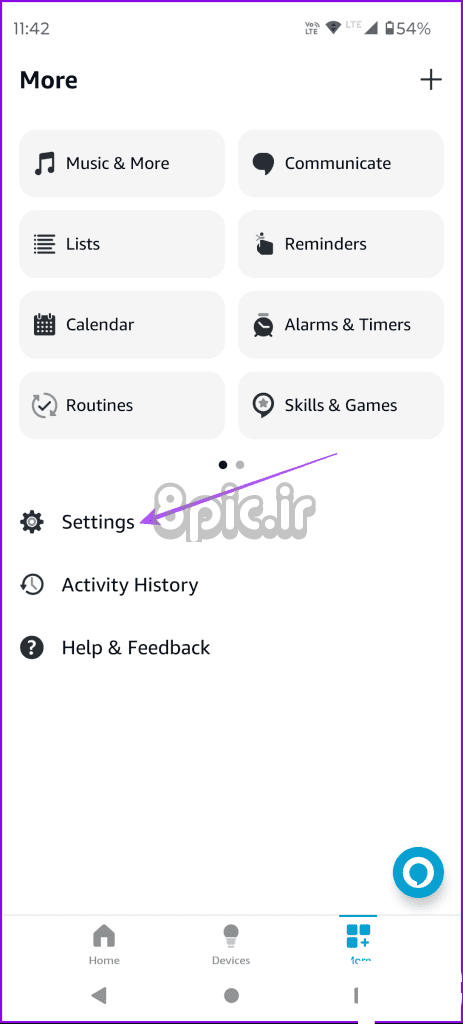
مرحله 3: روی «نمایه و خانواده شما» ضربه بزنید. سپس Voice ID را انتخاب کنید.
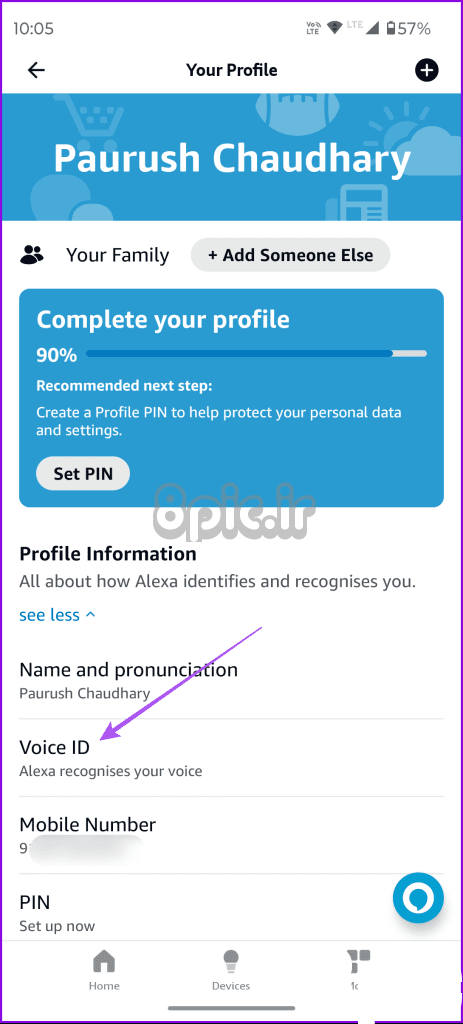
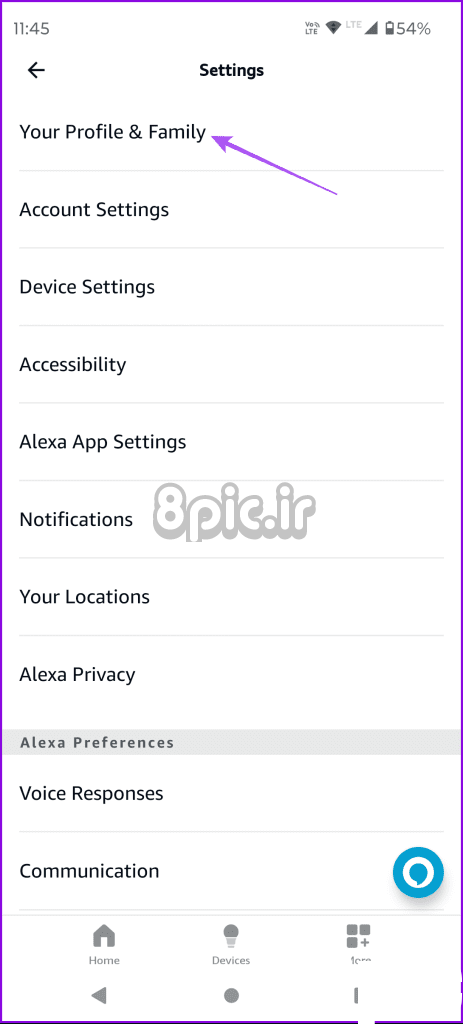
مرحله 4: روی Delete Voice ID ضربه بزنید و برای تایید دوباره Delete را انتخاب کنید.
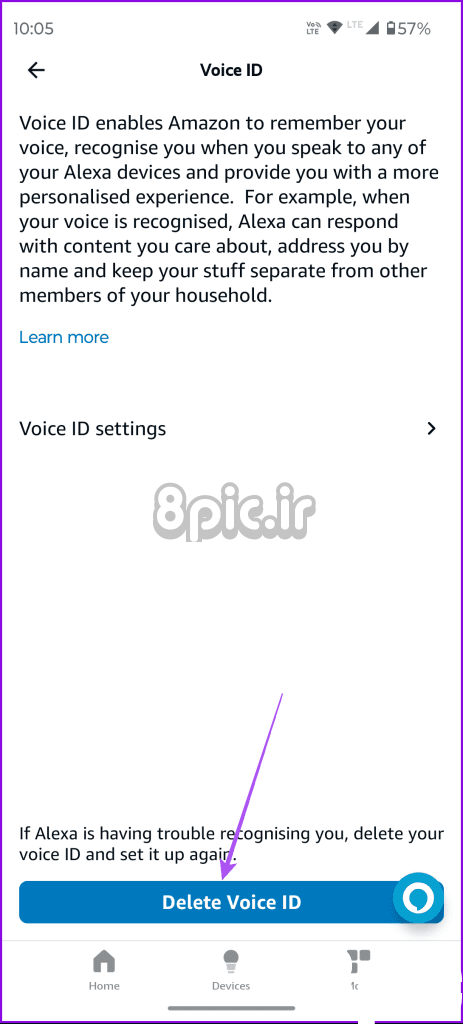
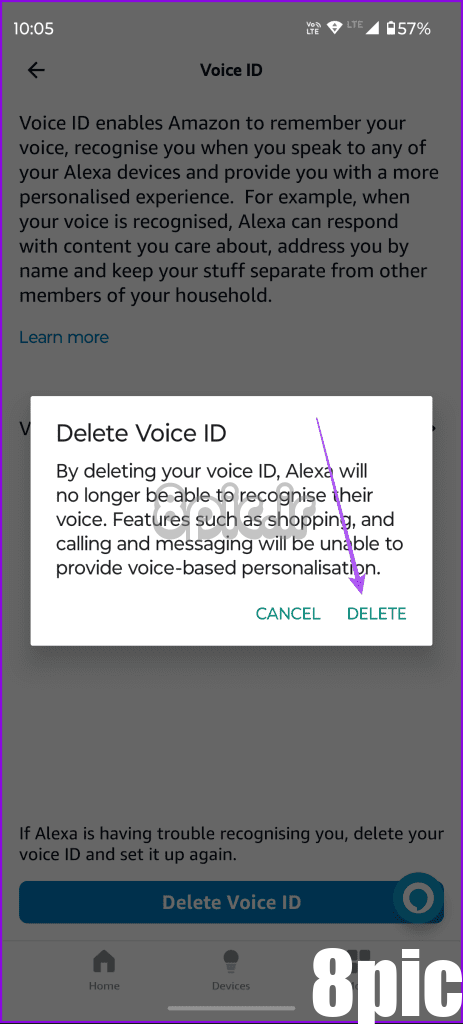
مرحله 5: ID صدای خود را دوباره اضافه کنید و بررسی کنید که آیا مشکل حل شده است.
2. مجوزهای برنامه را بررسی کنید
برنامه الکسا بسته به دستوراتی که می خواهید با کمک آن اجرا کنید به مجوز نیاز دارد. بنابراین، اگر برنامه آمازون الکسا کار نمی کند، مطمئن شوید که تمام مجوزهای لازم را برای برنامه در دستگاه خود فعال کرده اید.
در آیفون بررسی کنید
مرحله 1: برنامه تنظیمات را باز کنید و روی Amazon Alexa ضربه بزنید.
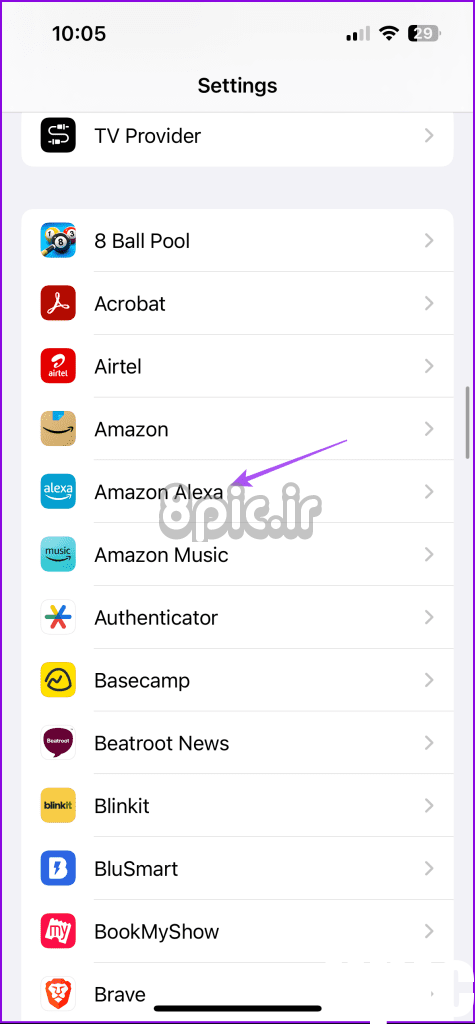
گام 2: تمام مجوزهای لازم برنامه را فعال کنید.
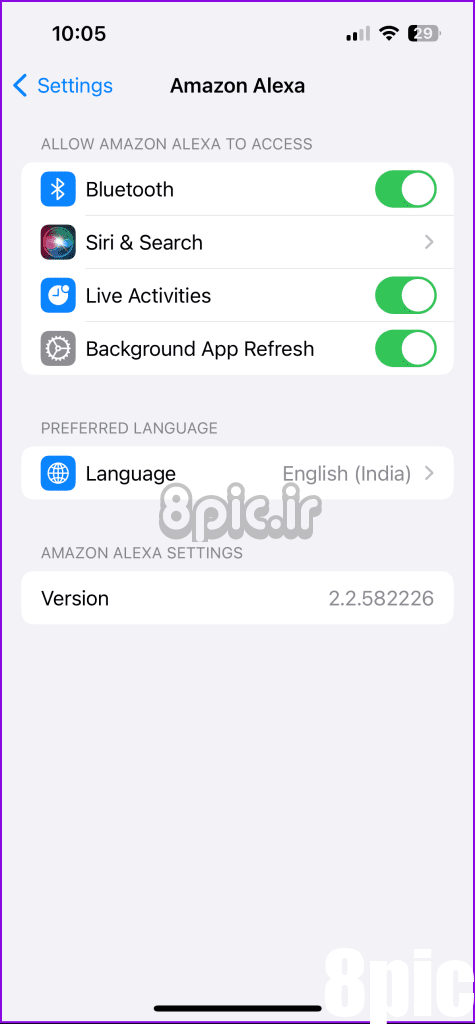
مرحله 3: تنظیمات را ببندید و بررسی کنید که آیا مشکل ادامه دارد یا خیر.
در اندروید چک کنید
گام 1: نماد برنامه الکسا را طولانی فشار دهید و App Info را انتخاب کنید.
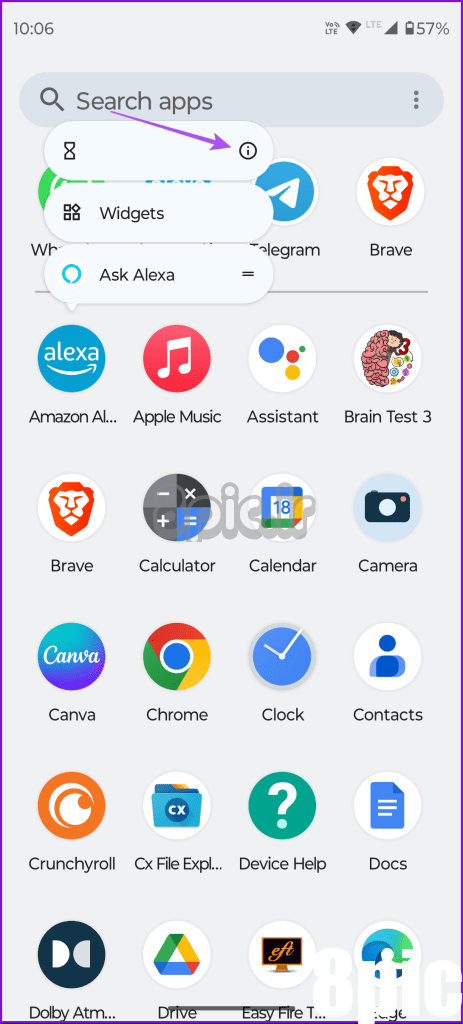
گام 2: روی Permissions ضربه بزنید و بررسی کنید که آیا تمام مجوزهای مربوطه فعال شده اند یا خیر.
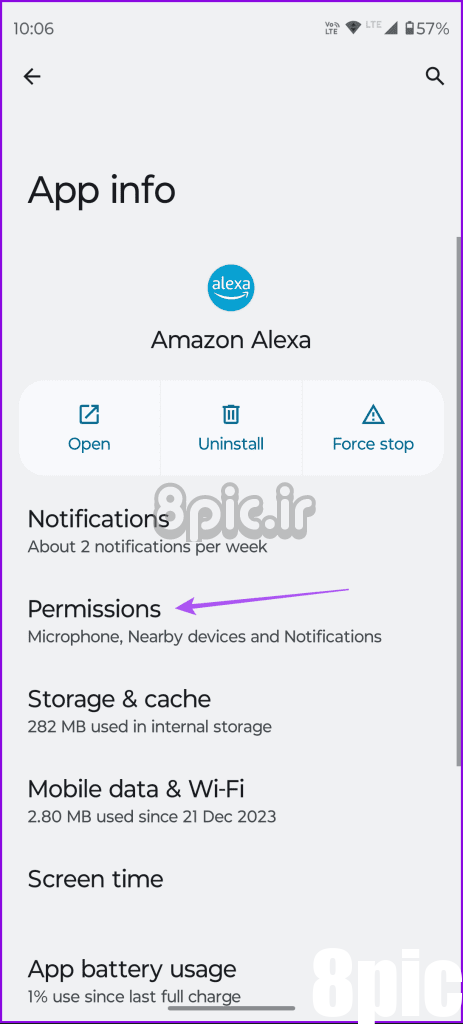
مرحله 3: App Info را ببندید و بررسی کنید که آیا رفع مشکل حل شده است یا خیر.
3. دوباره دستگاه خود را حذف کرده و اضافه کنید
اگر هر یک از دستگاه های متصل شما با استفاده از برنامه الکسا به دستورات صوتی پاسخ نمی دهد، می توانید دوباره دستگاه را به حساب خود اضافه کنید. مراحل برای هر دو گوشی آیفون و اندروید یکسان است.
مرحله 1: اپلیکیشن الکسا را در آیفون یا گوشی اندرویدی خود باز کنید.
گام 2: روی Devices در پایین ضربه بزنید و دستگاهی را انتخاب کنید که پاسخگو نیست.
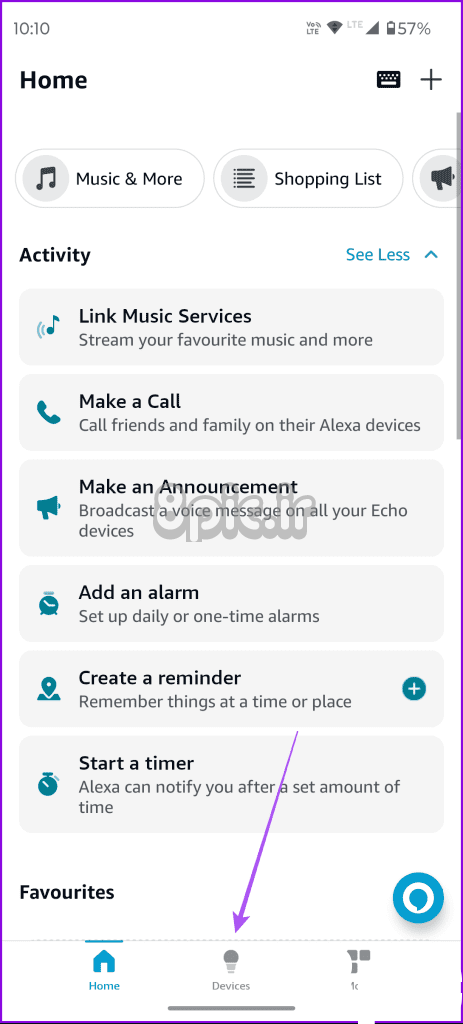
مرحله 3: روی نماد حذف در گوشه سمت راست بالا ضربه بزنید تا دستگاه حذف شود. سپس برای تایید دوباره بر روی Delete ضربه بزنید.
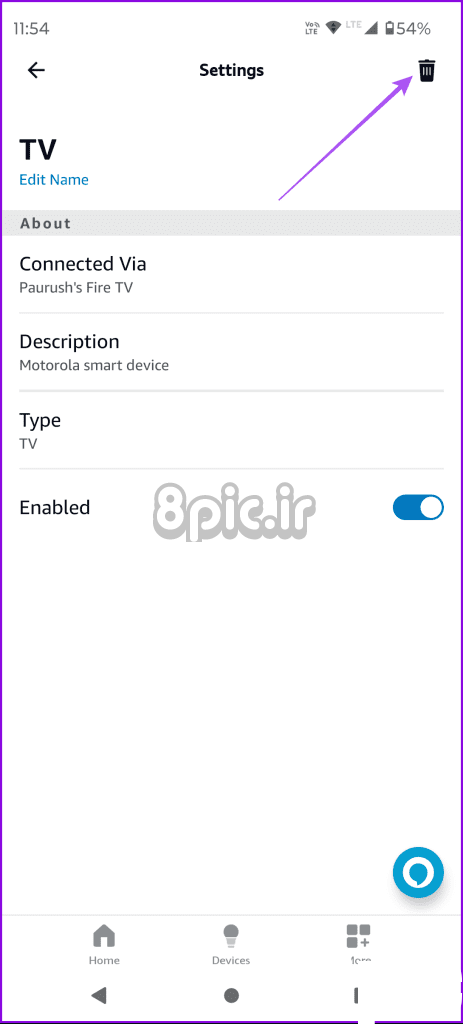
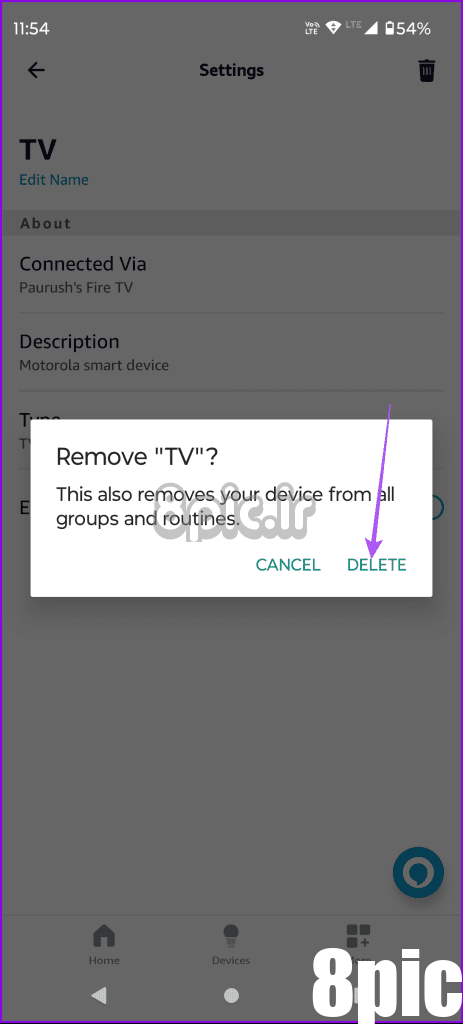
مرحله 4: دوباره دستگاه را اضافه کنید و ببینید آیا با این کار مشکل حل می شود.
اگر بلندگوی Echo وجود دارد که میخواهید حذف کنید، روی نام مدل آن ضربه بزنید و Deregister را انتخاب کنید.
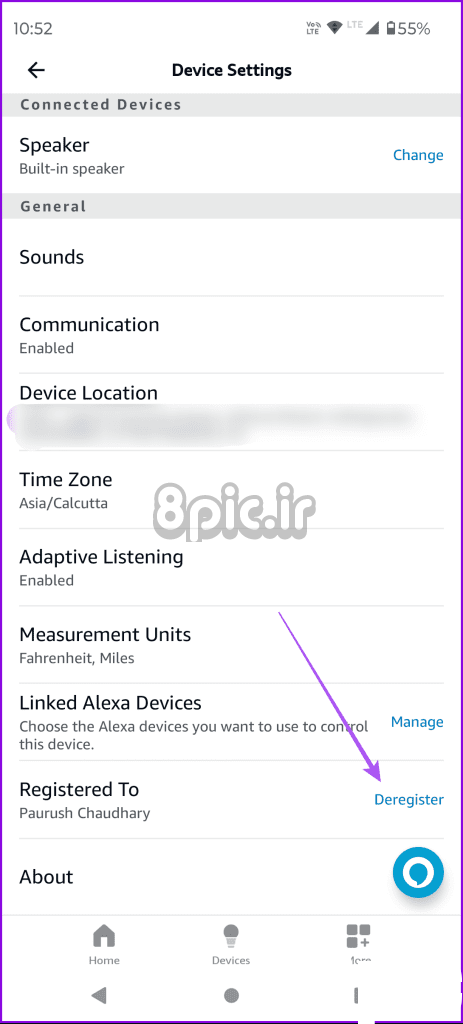
4. دوباره به حساب آمازون خود وارد شوید
می توانید دوباره وارد حساب آمازون خود در برنامه الکسا شوید. این کار باعث میشود که نمایه کامل خود را دوباره در برنامه ثبت کنید. انجام این کار شبیه به تنظیم مجدد برنامه الکسا و بارگیری مجدد تمام دستگاه های متصل شما است.
مرحله 1: بیشتر را در گوشه سمت راست پایین انتخاب کنید اپلیکیشن الکسا

گام 2: روی تنظیمات ضربه بزنید. سپس به پایین بروید و Sign Out را انتخاب کنید.
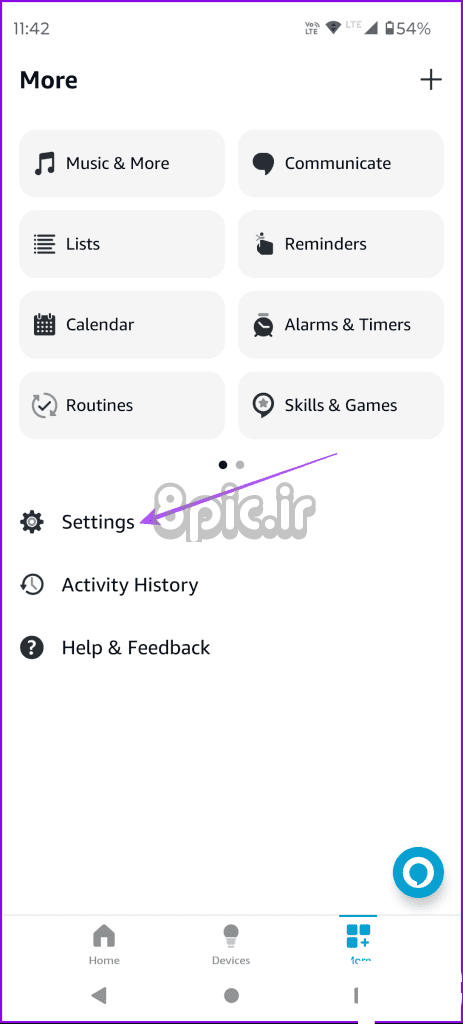
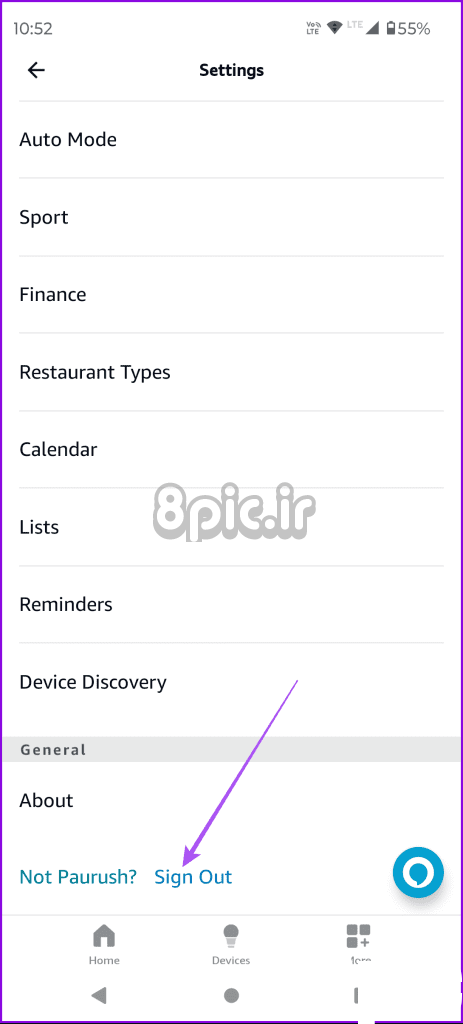
مرحله 3: دوباره وارد حساب کاربری خود شوید و دوباره نمایه خود را تنظیم کنید.
5. خروج اجباری و راه اندازی مجدد برنامه الکسا
هنگامی که حساب خود را دوباره اضافه کردید، پیشنهاد می کنیم برنامه الکسا را اجباری ترک کرده و مجدداً راه اندازی کنید. این به برنامه یک شروع تازه در دستگاه شما می دهد.
در آیفون
مرحله 1: در صفحه اصلی، انگشت خود را به سمت بالا بکشید و نگه دارید تا پنجره های برنامه پس زمینه ظاهر شوند.
گام 2: برای جستجوی پنجره برنامه الکسا، انگشت خود را به سمت راست بکشید و برای حذف پنجره، انگشت خود را به سمت بالا بکشید.
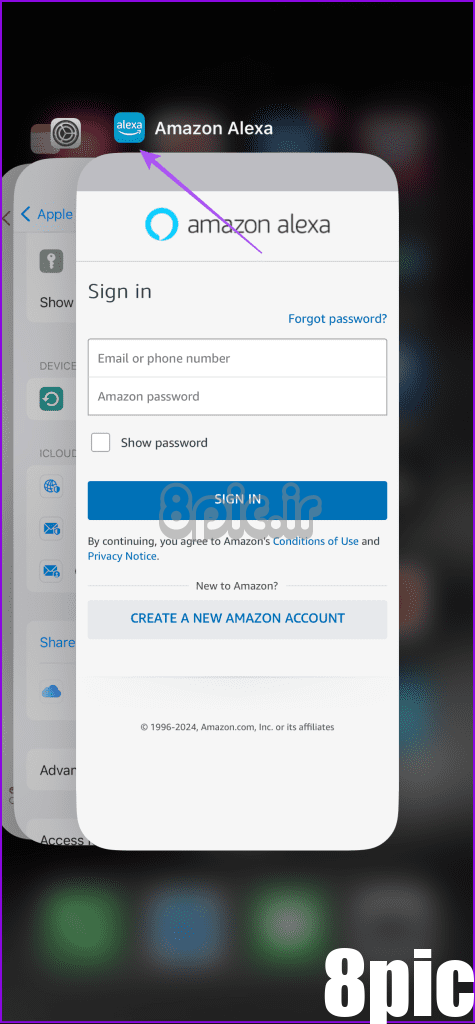
مرحله 3: برنامه را دوباره راه اندازی کنید و بررسی کنید که آیا مشکل حل شده است.
در اندروید
مرحله 1: نماد برنامه الکسا را طولانی فشار دهید و App Info را انتخاب کنید.
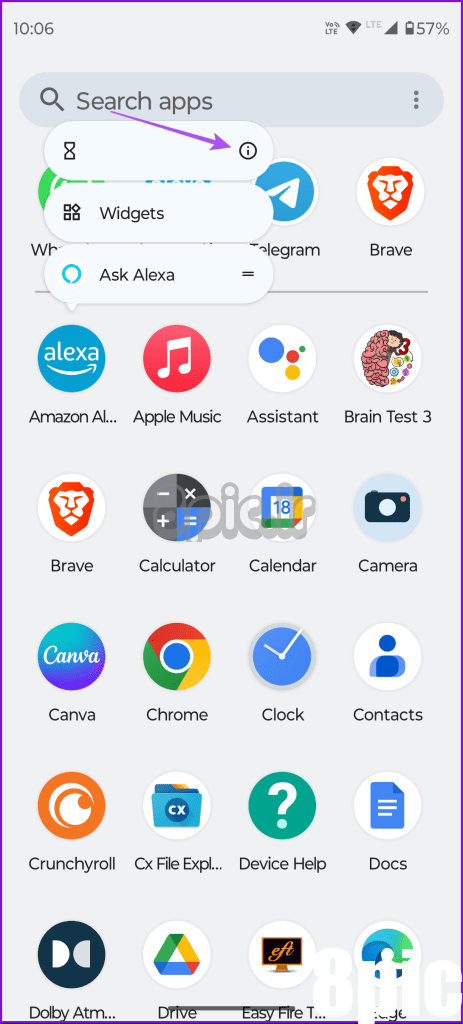
گام 2: برای تایید روی Force Stop ضربه بزنید و OK را انتخاب کنید.
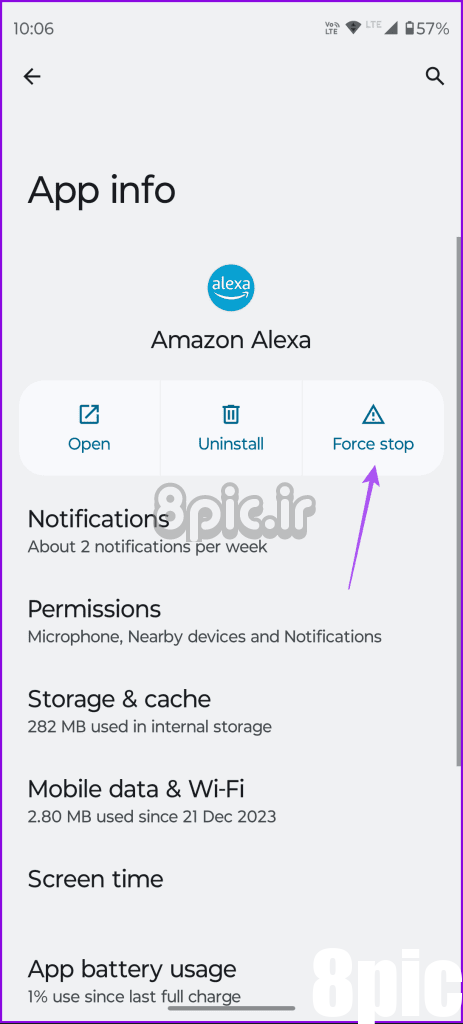
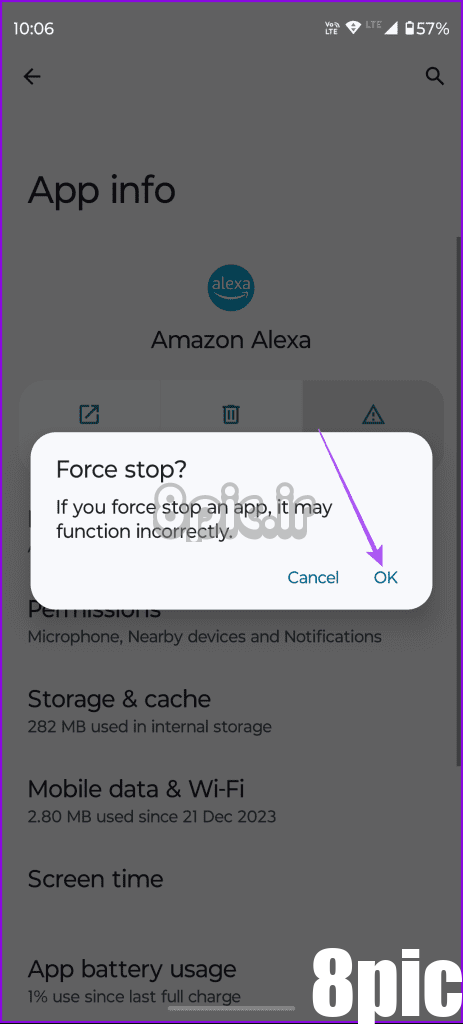
مرحله 3: اطلاعات برنامه را ببندید و برنامه را دوباره راه اندازی کنید تا بررسی کنید آیا مشکل حل شده است یا خیر.
6. غیرفعال کردن iCloud Privacy Relay (iPhone)
iCloud Privacy Relay فعالیت مرور و آدرس IP شما را از تبلیغکنندگان و ردیابها پنهان میکند. شما می توانید این ویژگی را برای وب سایت های خاصی در آیفون خود فعال کنید. اما iCloud Privacy Relay همچنین می تواند باعث مشکلات شبکه در برنامه هایی مانند الکسا شود. بنابراین، سعی کنید ویژگی را غیرفعال کنید و بررسی کنید که آیا مشکل را حل می کند یا خیر.
مرحله 1: برنامه تنظیمات را باز کنید و روی نام حساب خود در بالا ضربه بزنید.
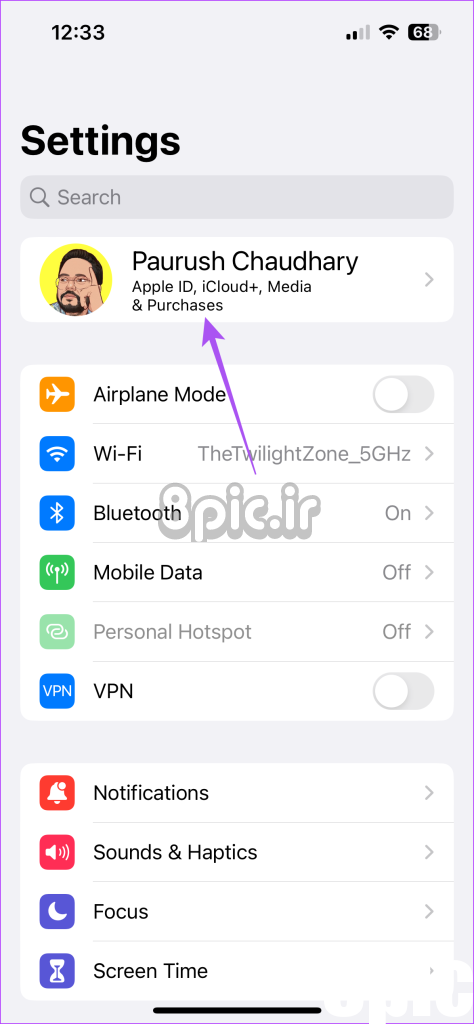
گام 2: روی iCloud ضربه بزنید و Private Relay را انتخاب کنید.
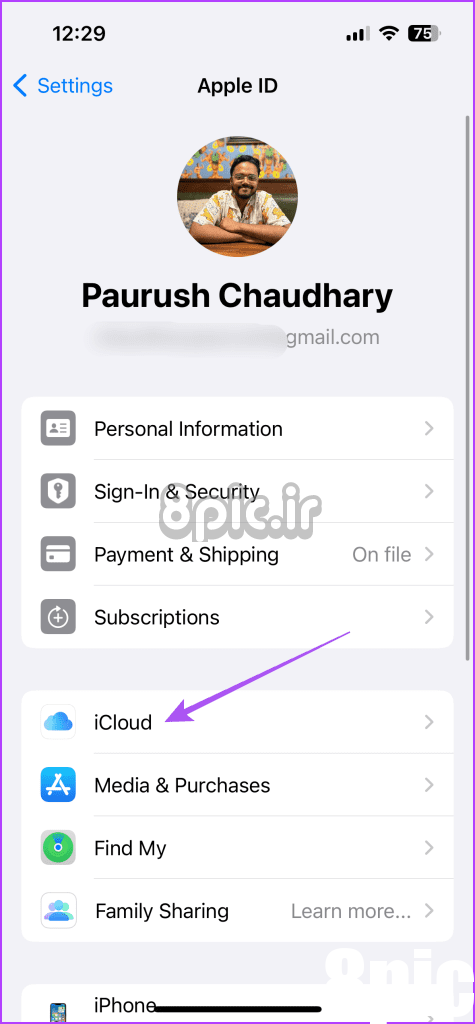
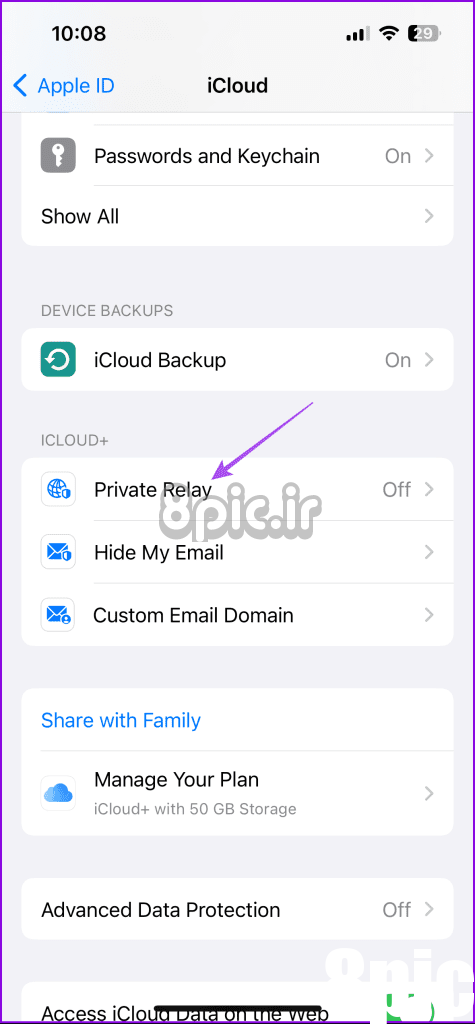
مرحله 3: اطمینان حاصل کنید که ویژگی خاموش است. سپس، تنظیمات را ببندید و برنامه الکسا را باز کنید تا بررسی کنید که آیا مشکل ادامه دارد یا خیر.
7. غیرفعال کردن اتصال VPN (اندروید)
اتصال VPN به شما کمک می کند وب سایت ها را مرور کنید و از برنامه هایی استفاده کنید که در منطقه شما موجود نیستند. اما نقطه ضعف این است که می تواند از اتصال برنامه هایی مانند الکسا به دستگاه های هوشمند در شبکه شما نیز جلوگیری کند. به این ترتیب، باید VPN را غیرفعال کنید و بررسی کنید که آیا مشکل حل شده است یا خیر.
مرحله 1: تنظیمات را باز کرده و Network & Internet را انتخاب کنید.
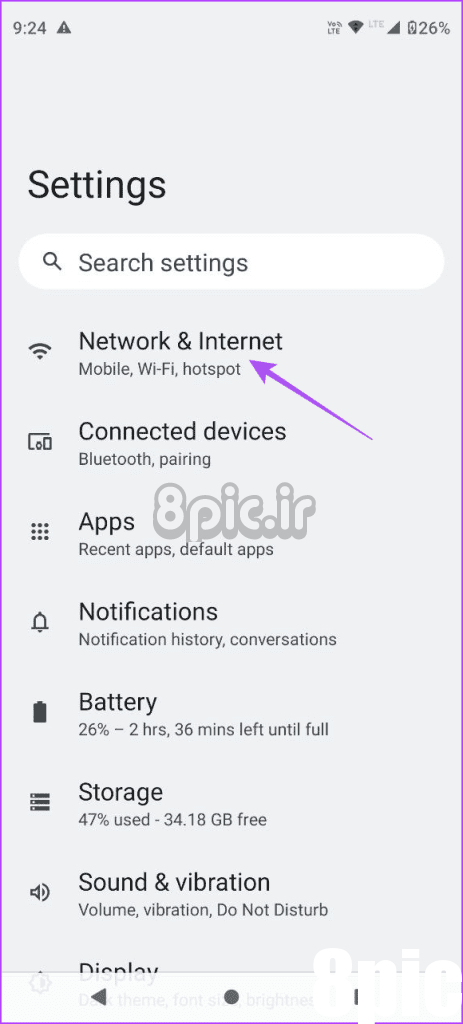
گام 2: روی VPN ضربه بزنید و اتصال VPN خود را غیرفعال کنید.
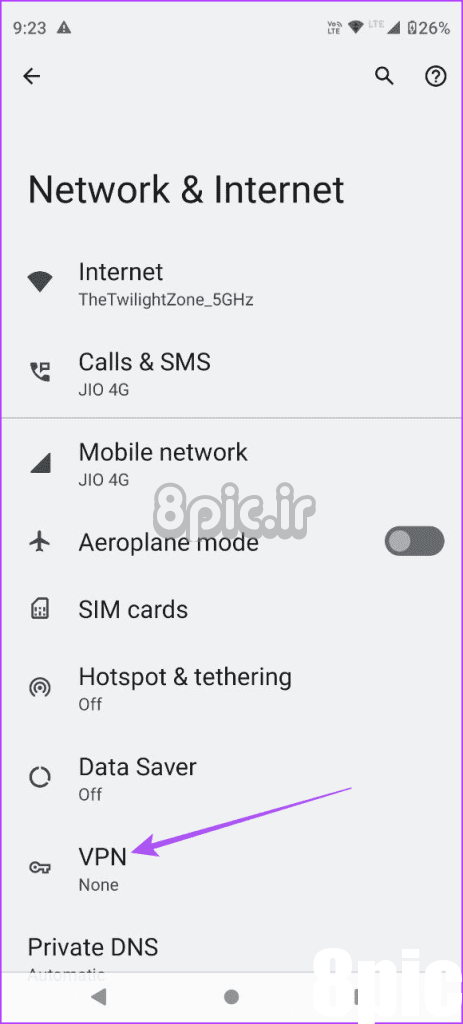
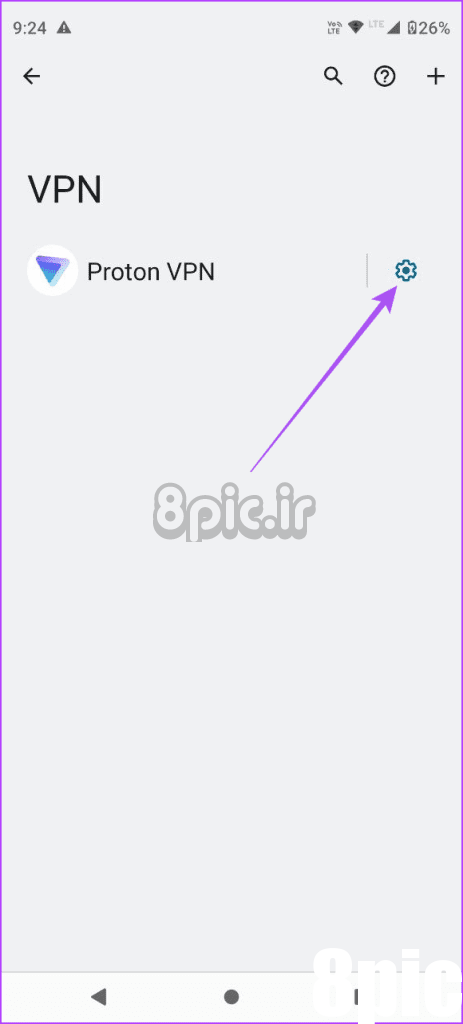
مرحله 3: تنظیمات را ببندید و برنامه الکسا را باز کنید تا بررسی کنید که آیا اکنون کار می کند یا خیر.
همچنین می توانید برنامه VPN خود را باز کرده و اتصال را خاموش کنید.
8. کش اپلیکیشن الکسا را پاک کنید
کش برنامه تمام اطلاعات و تنظیمات مورد نیاز را برای پاسخگویی بیشتر برنامه ذخیره می کند. اما با گذشت زمان، حافظه نهان برنامه خراب می شود. بنابراین، توصیه می شود کش برنامه را پاک کنید.
در آیفون
مرحله 1: برنامه تنظیمات را باز کنید و روی General ضربه بزنید.
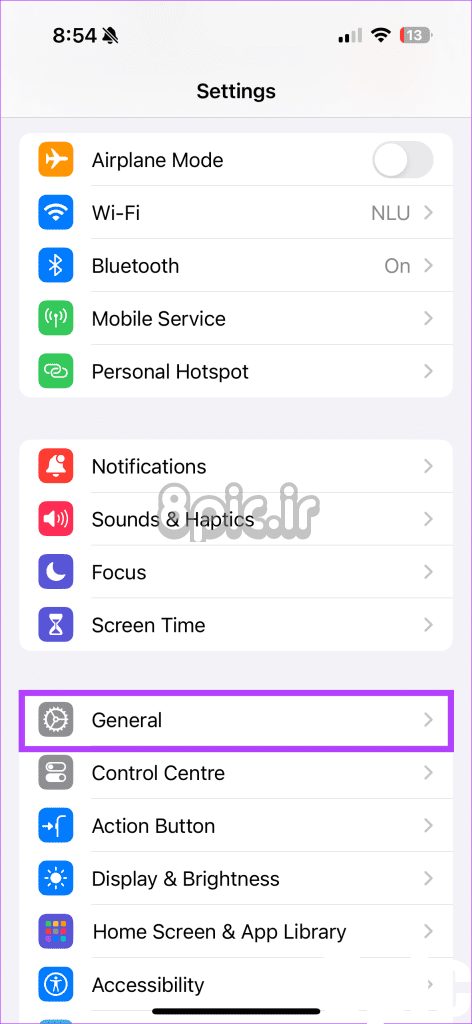
گام 2: به حافظه آیفون بروید و Amazon Alexa را انتخاب کنید.
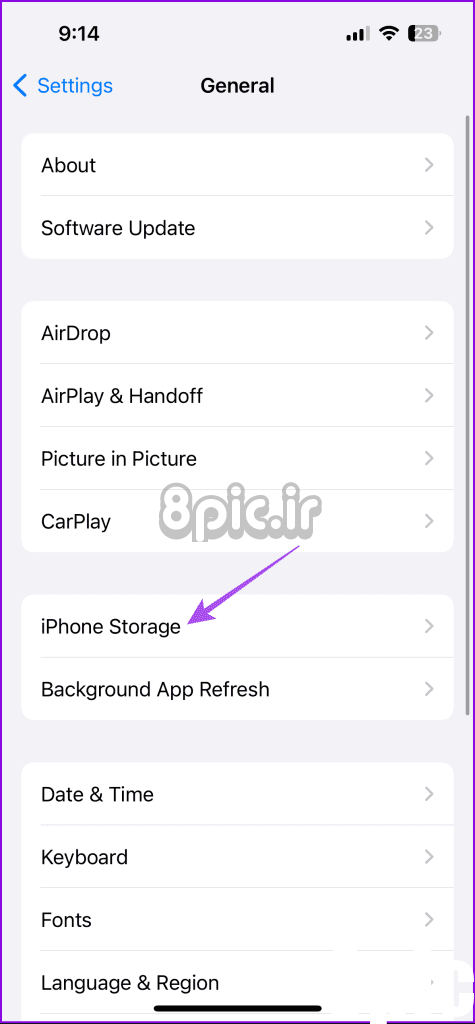
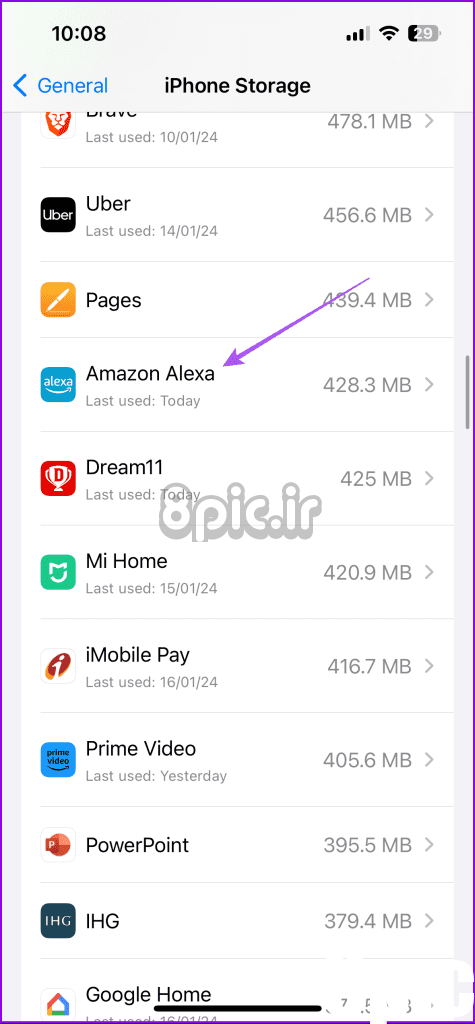
مرحله 3: بر روی Offload App ضربه بزنید و برای تایید دوباره Offload App را انتخاب کنید.
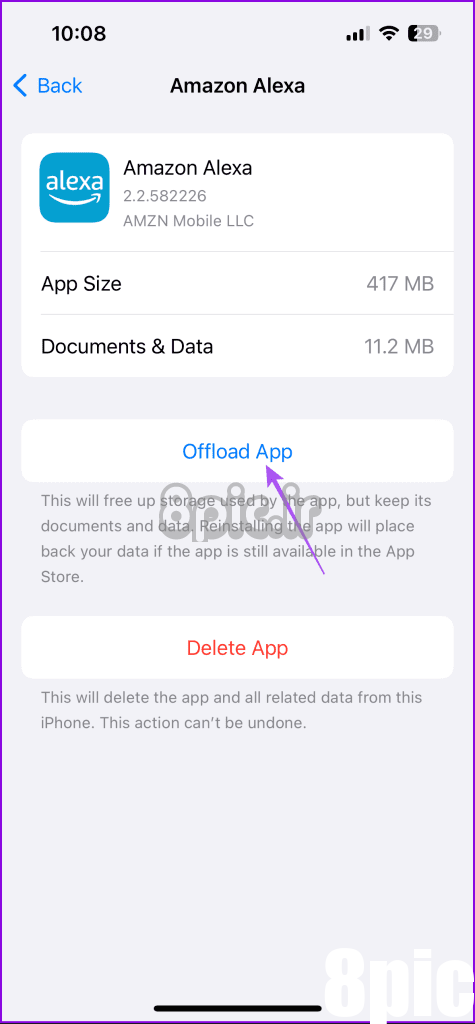
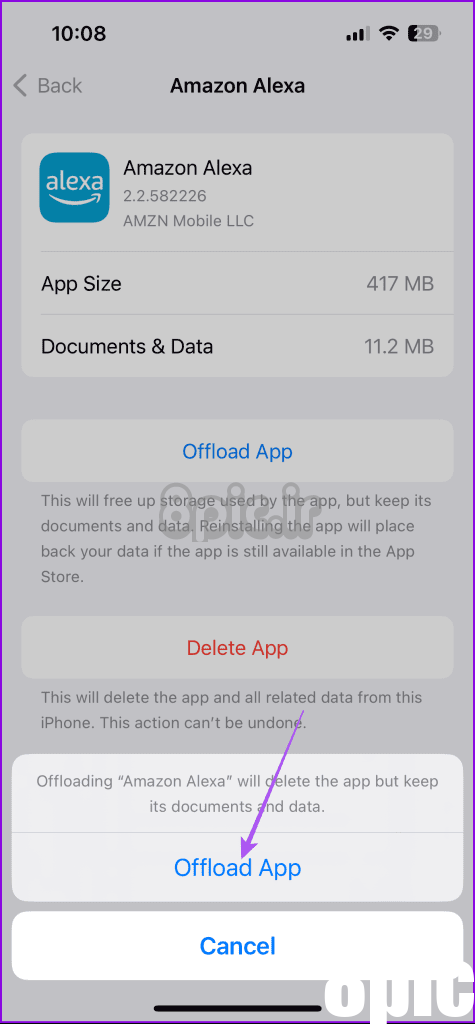
مرحله 4: تنظیمات را ببندید و برنامه را دوباره نصب کنید. سپس بررسی کنید که آیا اکنون خوب کار می کند یا خیر.
در اندروید
مرحله 1: نماد برنامه الکسا را طولانی فشار دهید و App Info را انتخاب کنید.
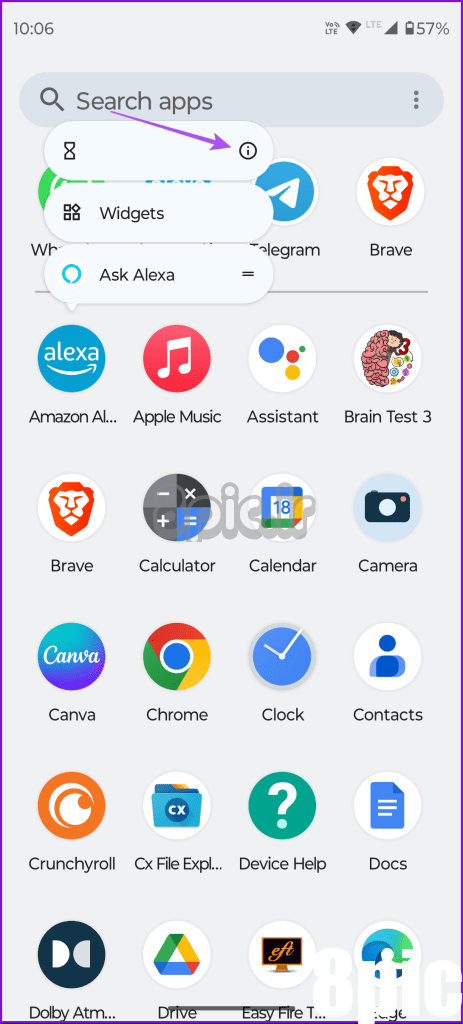
گام 2: روی Storage & cache ضربه بزنید و Clear cache را انتخاب کنید.
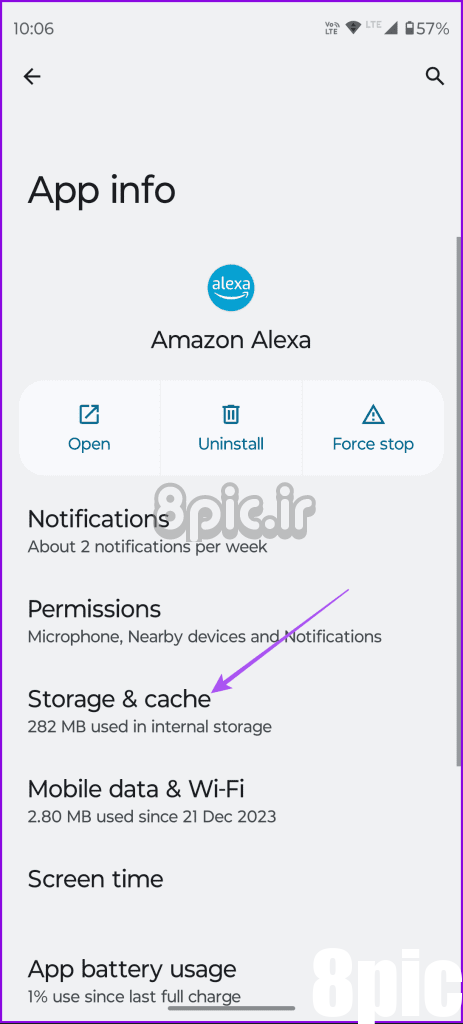
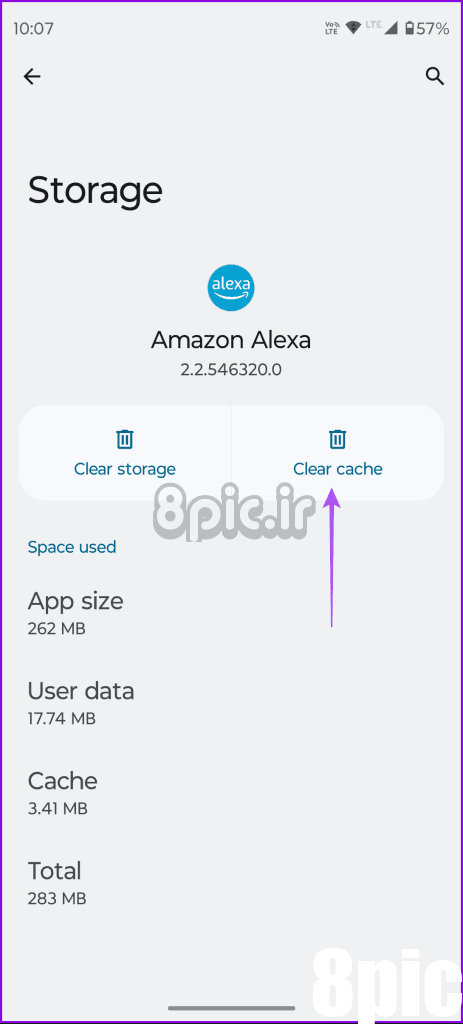
مرحله 3: اطلاعات برنامه را ببندید و الکسا را مجدداً راه اندازی کنید تا بررسی کنید آیا مشکل حل شده است یا خیر.
9. اپلیکیشن الکسا را به روز کنید
اگر هیچ یک از راه حل ها برای شما کار نکرد، آخرین راه حل به روز رسانی برنامه الکسا است. بسته به نوع دستگاه خود، می توانید از پیوندهای زیر برای به روز رسانی برنامه استفاده کنید.
“الکسا! شروع به پخش موسیقی»
این راه حل ها زمانی که اپلیکیشن الکسا آمازون روی آیفون یا اندروید شما کار نمی کند، مفید خواهند بود. الکسا به طور گسترده ای برای کنترل بلندگوهای آمازون اکو استفاده می شود. اما میتوانید لوازم خانگی هوشمند مانند زنگهای ویدیویی و مایکروفر را نیز راهاندازی کنید و با استفاده از الکسا آنها را کنترل کنید. در این یادداشت، در نظرات زیر به ما اطلاع دهید که کدام لوازم خانگی هوشمند را قسم میخورید.
امیدواریم از این مقاله 9 بهترین راه حل برای اینکه اپلیکیشن الکسا آمازون در آیفون و اندروید کار نمی کند مجله هشت پیک نیز استفاده لازم را کرده باشید و در صورت تمایل آنرا با دوستان خود به اشتراک بگذارید و با امتیاز از قسمت پایین و درج نظرات ، ما را در مجله 8pic همراهی کنید . همچنین سایت هشت پیک فضای رایگان برای آپلود عکس و آپلود فایل را در بخش آپلود سنتر برای شما مهیا کرده است و آماده ی میزبانی از فایلهای شماست . در بخش مجله نیز میتوانید همواره از به روزترین مقالات هشت پیک استفاده کنید
لینک کوتاه مقاله : https://5ia.ir/iwSFJR
کوتاه کننده لینک
کد QR :

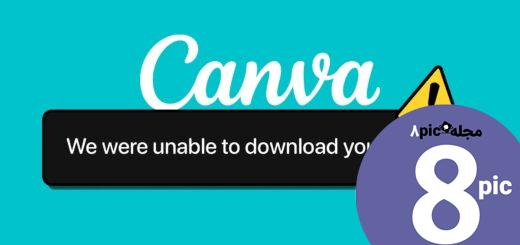
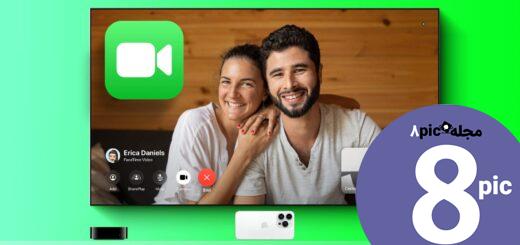
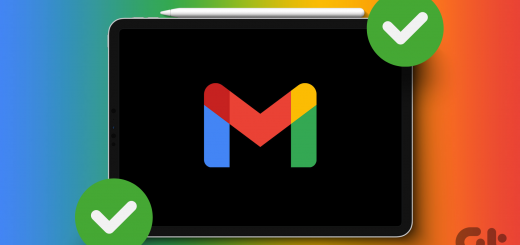



















آخرین دیدگاهها